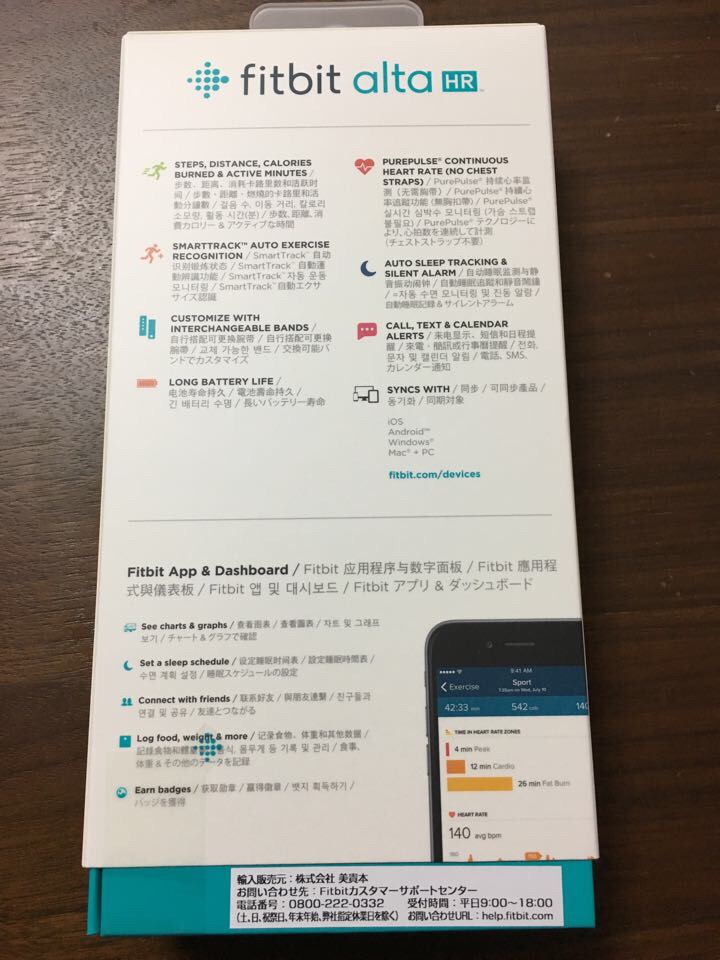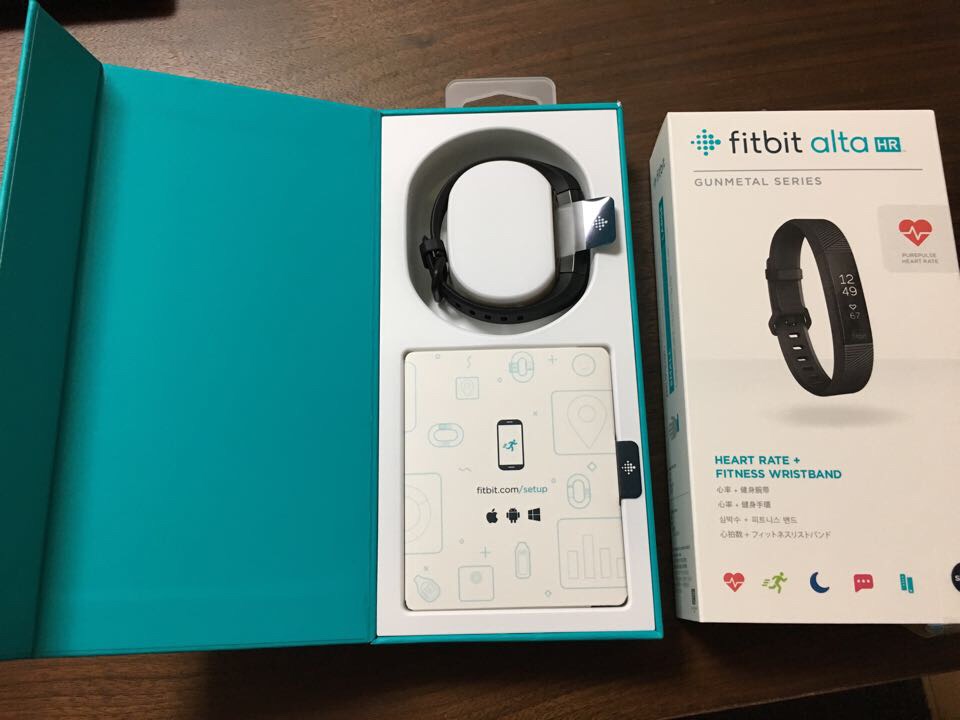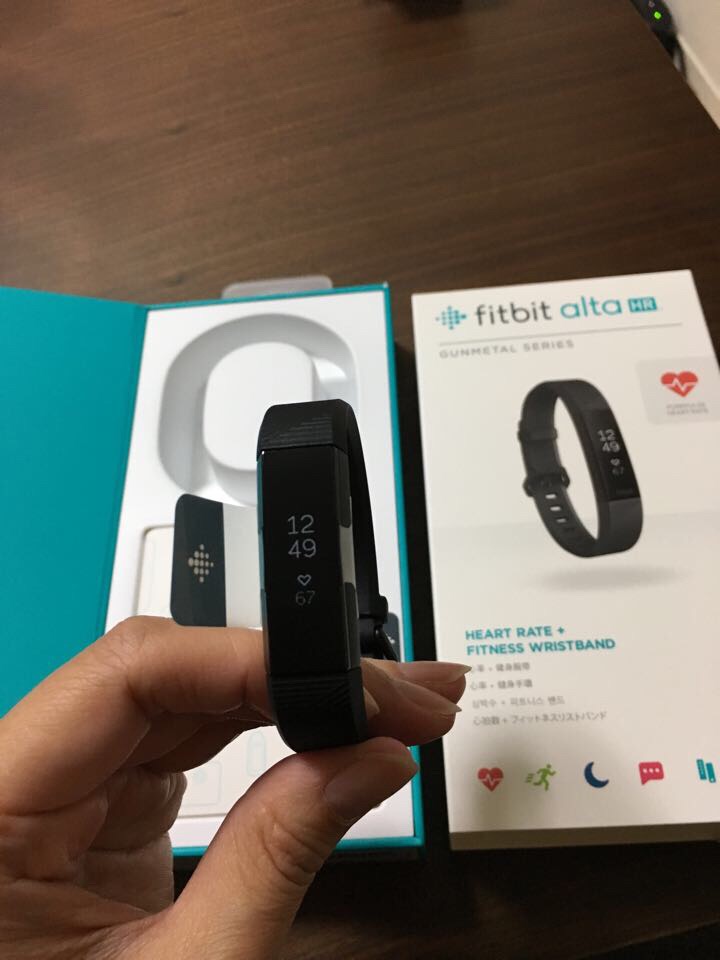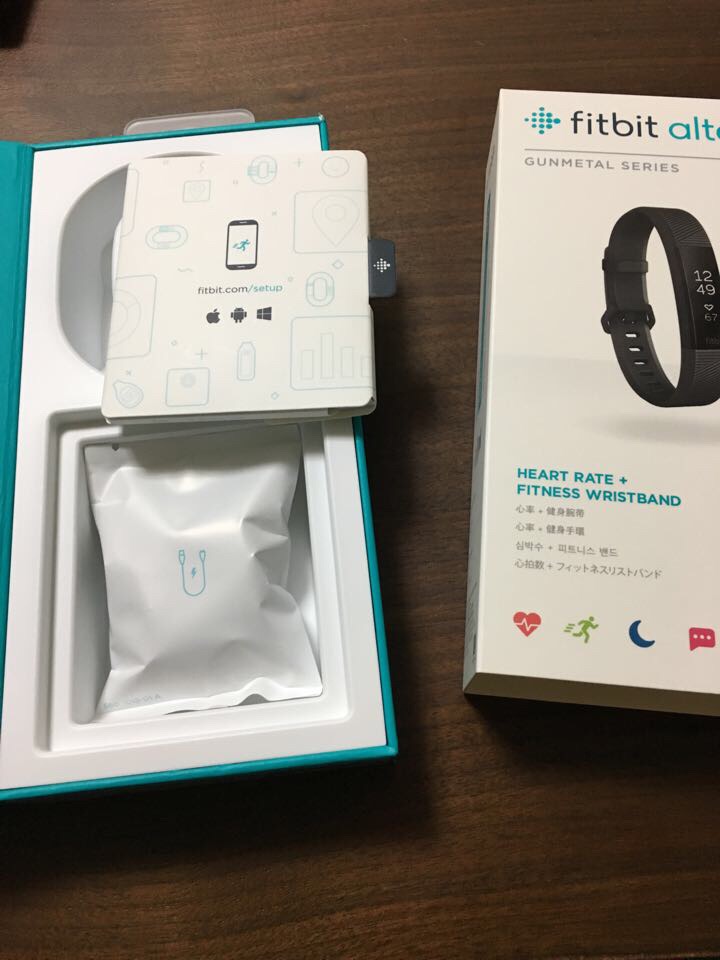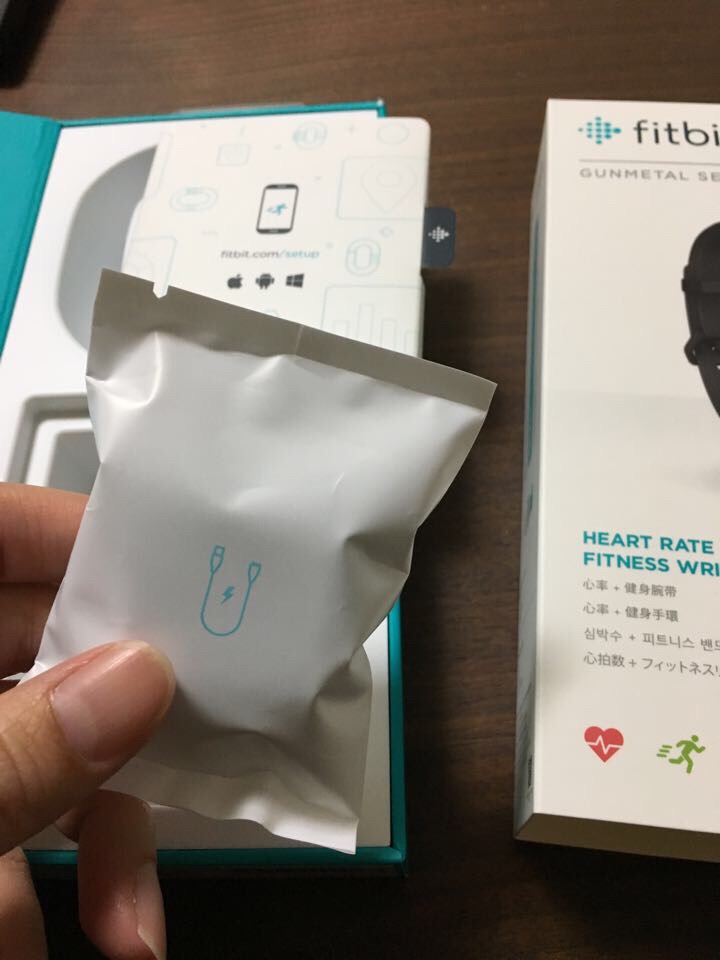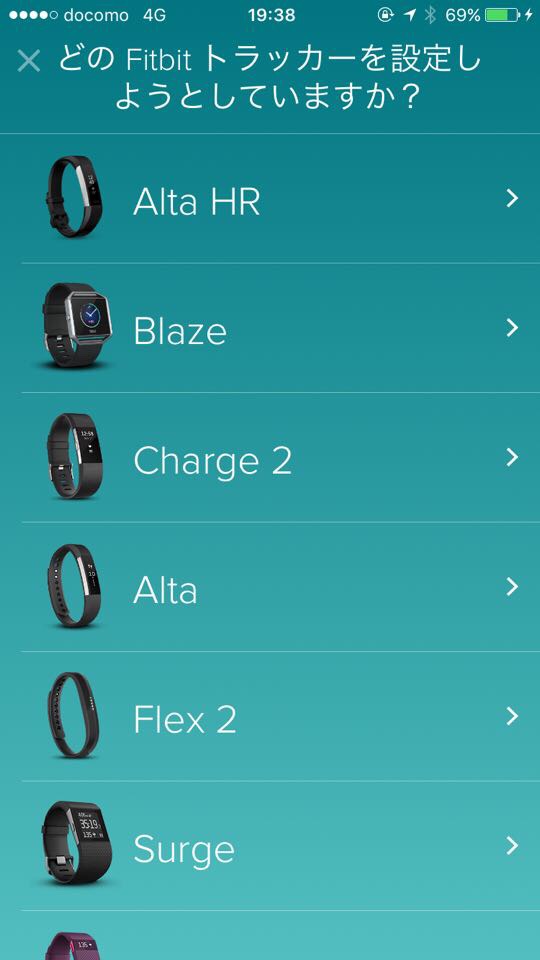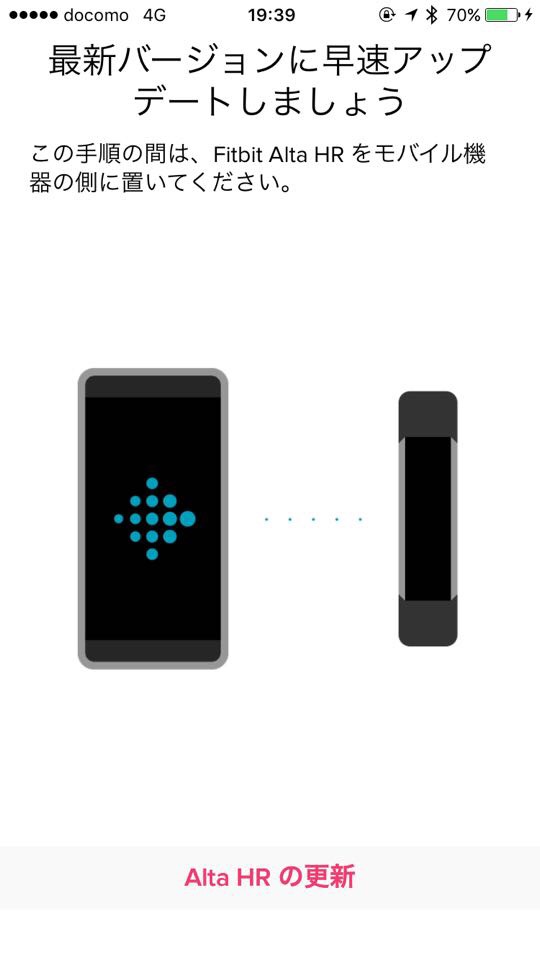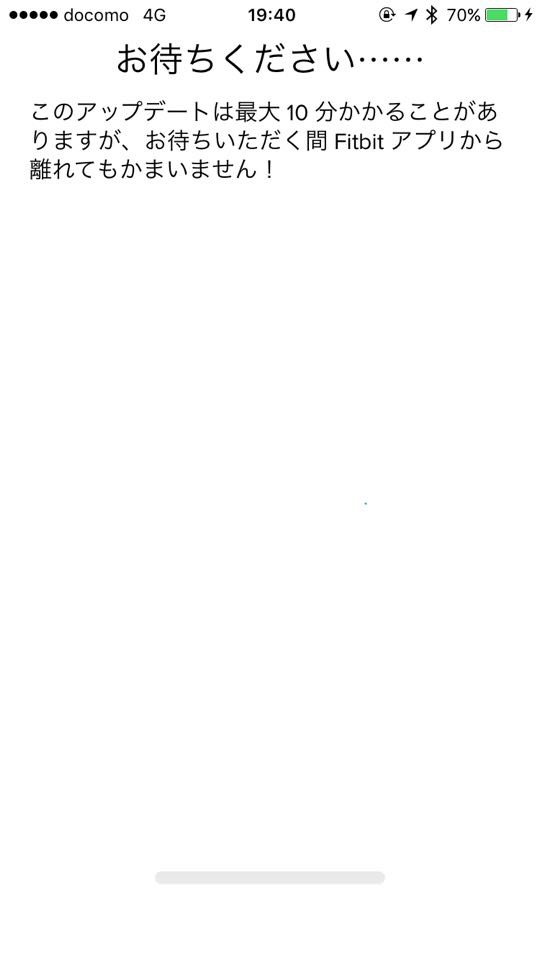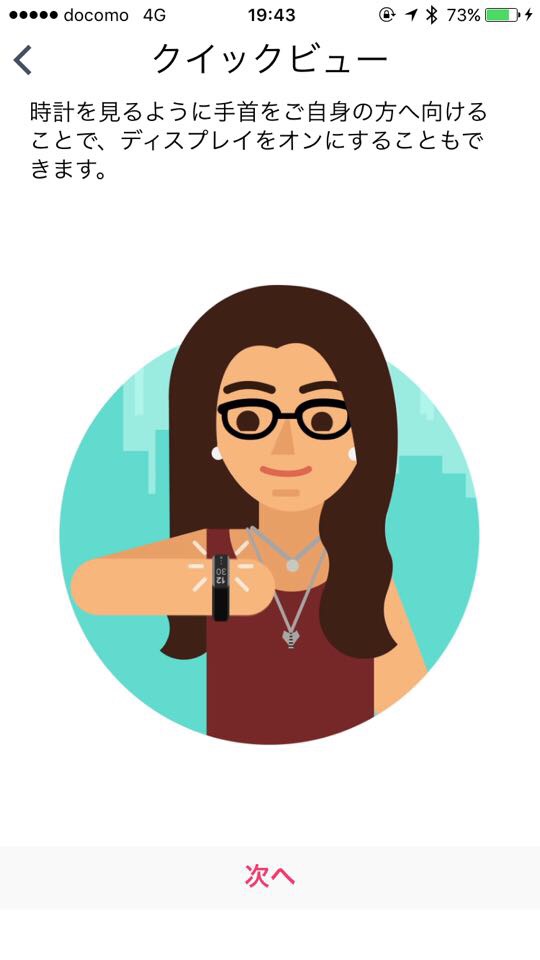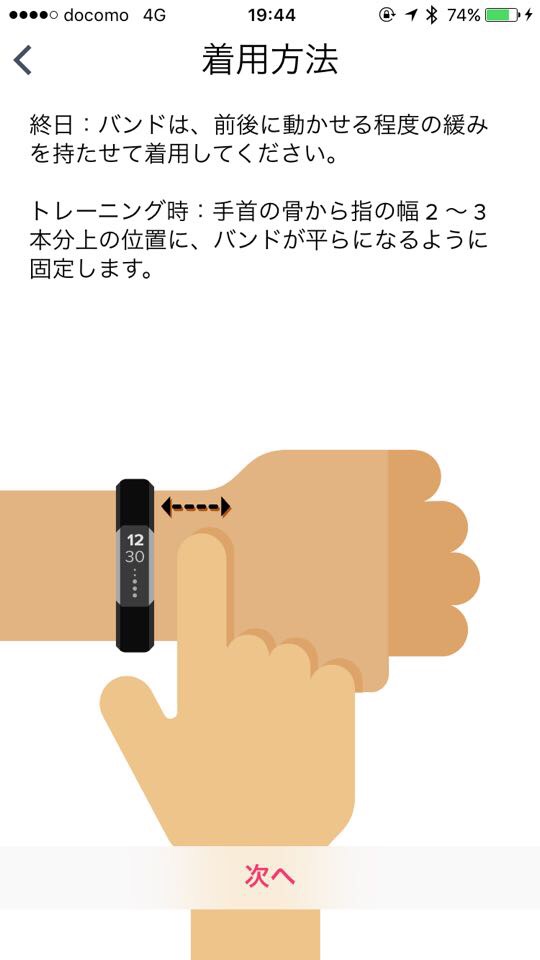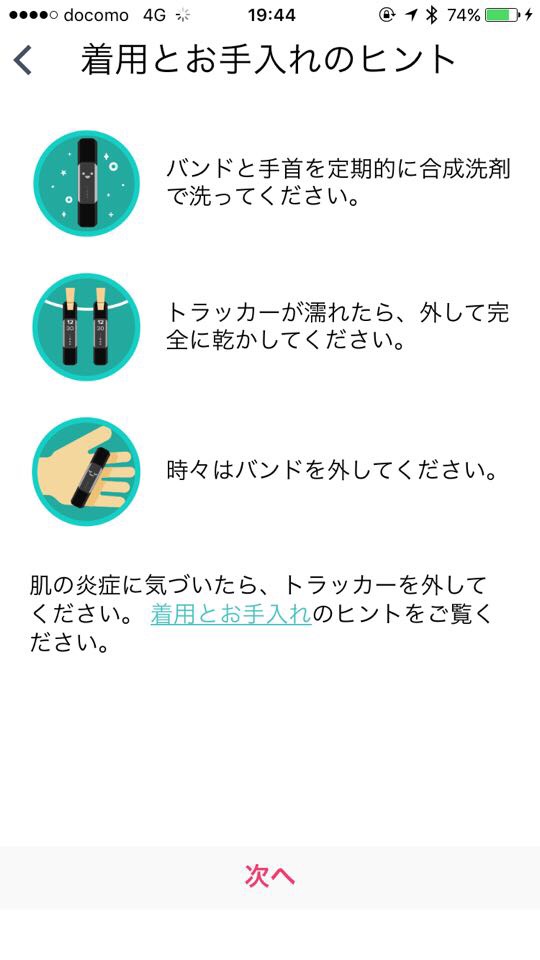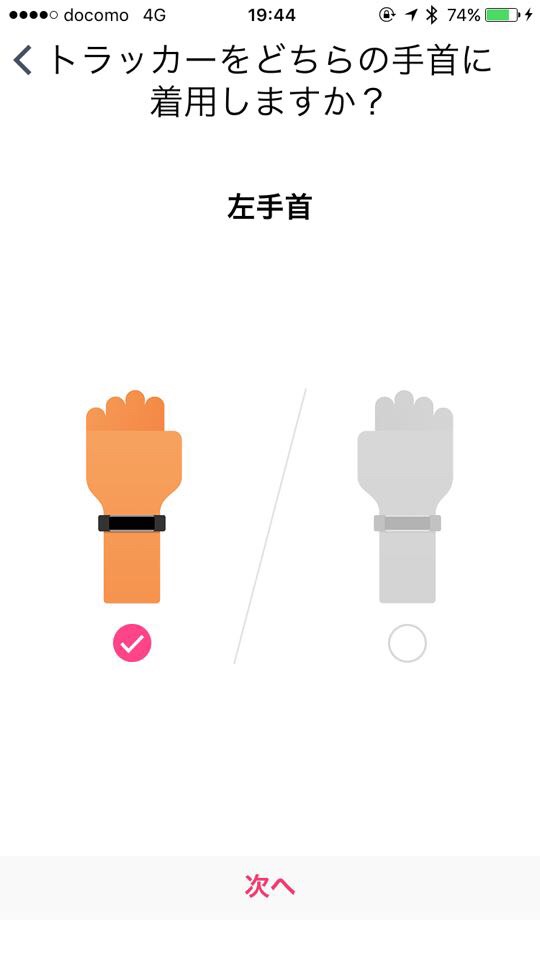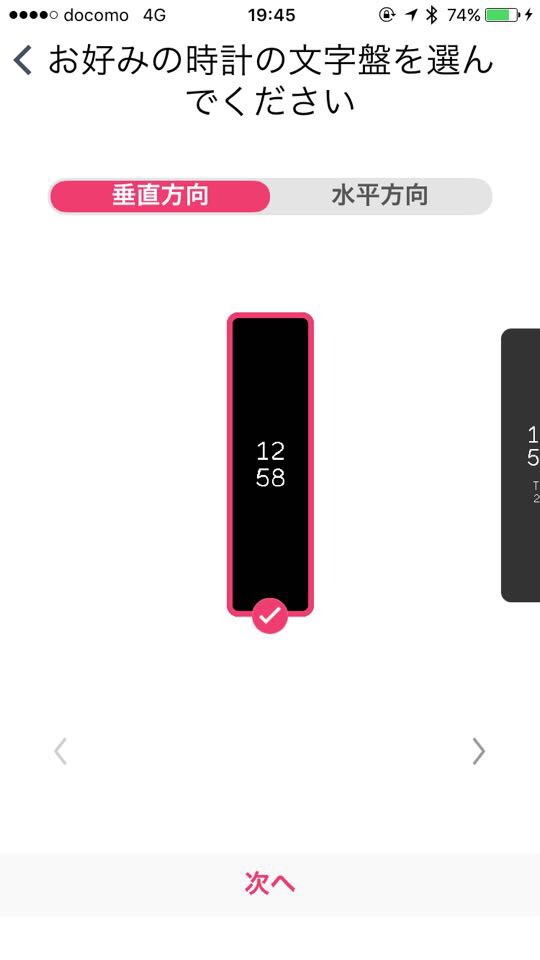妻がこっそりFitbit Alta HRを購入… 気になったので、ちょっと拝借… まずは、開封とペアリングから…

普通の人が普通に使う活動量計では一番ではないでしょうか…
と自分で勝手に思っているFitbit Alta。
2017年5月に発売されたばかりのFitBit Alta後継モデル、Fitbit Alta HRを妻がこっそり購入していました。
ちょっと貸してもらって、開封とペアリングを行いました。
FitBit Alta HRの開封
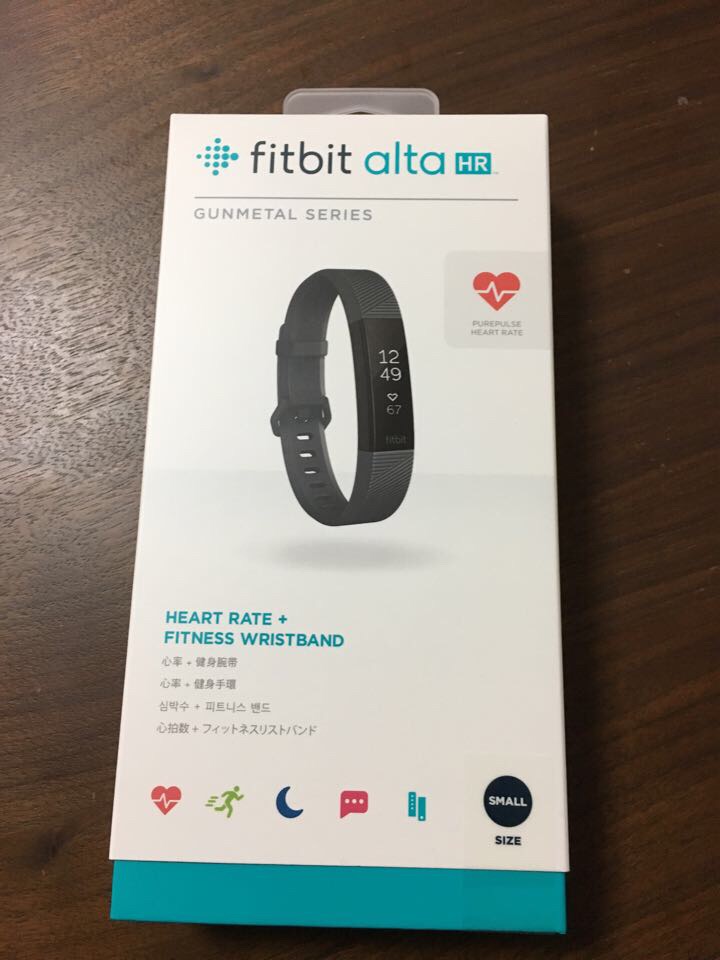
こちらがFitbit Alta HR(2017年モデル)です。
僕が持っているFitBit Altaの後継モデルです。
箱前面。
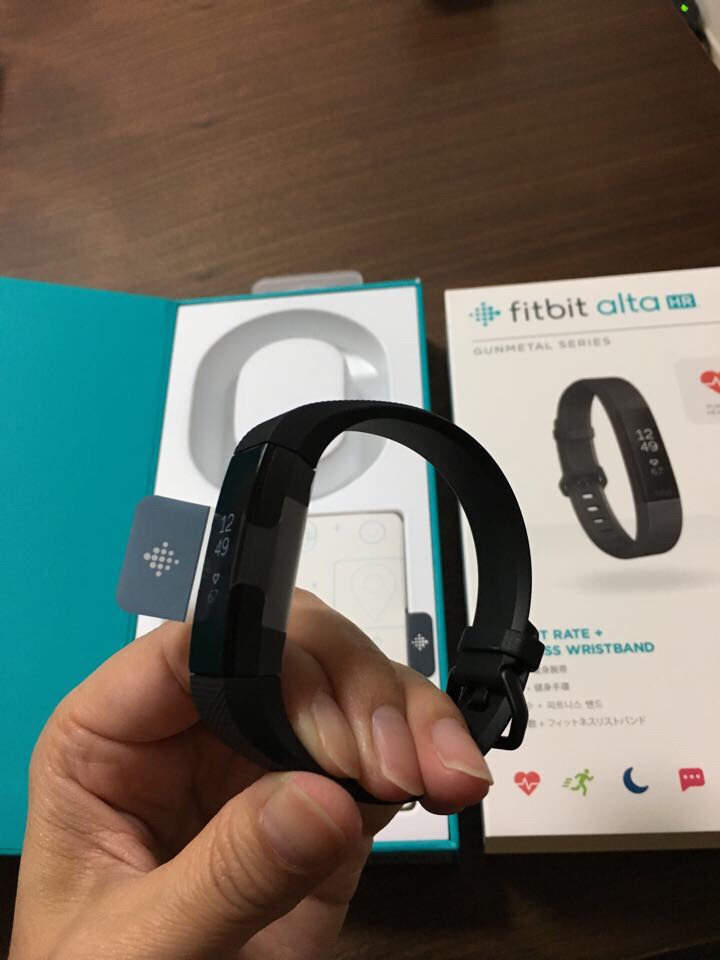
本体に角度をつけて撮影。
こんな感じです。
暗くて申し訳ないのですが、前モデルと違って、バンドが一般的な形状なのが分かります。

実際に、本体を手首に装着したところ。
非常にスタイリッシュです!

開けてみます。
このような形状です。
本体にクリップする形で充電を行います。
FitBitアプリを使って、Altaとペアリング
“どのFitBitトラッカーを設定しようとしていますか?”
Alta HRを選択してスタートです。

“Fitbit Alta HR
心拍計+フィットネスリストバンド”
「Fitbit Alta HRを設定」をタップします。
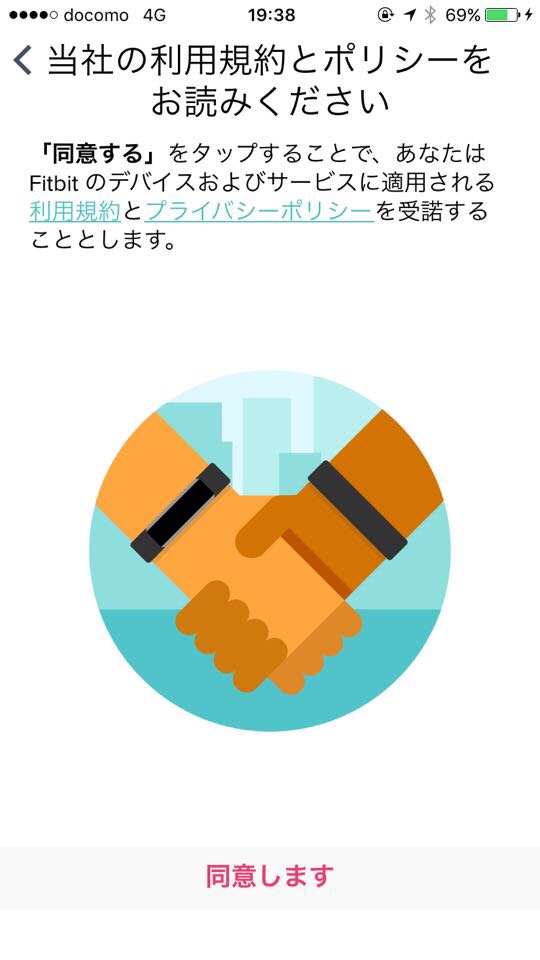
“当社の利用規約とポリシーをお読み下さい”
と表示されました。
「同意する」をタップすることで、あなたはFitbitのデバイスおよびサービスに適用される利用規約とプライバシーポリシーを受諾することとします。
「同意します」をタップします。
充電ケーブルをUSBポートに差し込みます。
トラッカーにつなぎ、金のピンが正しく合っていることを確認します。
と表示されます。
「検索…」
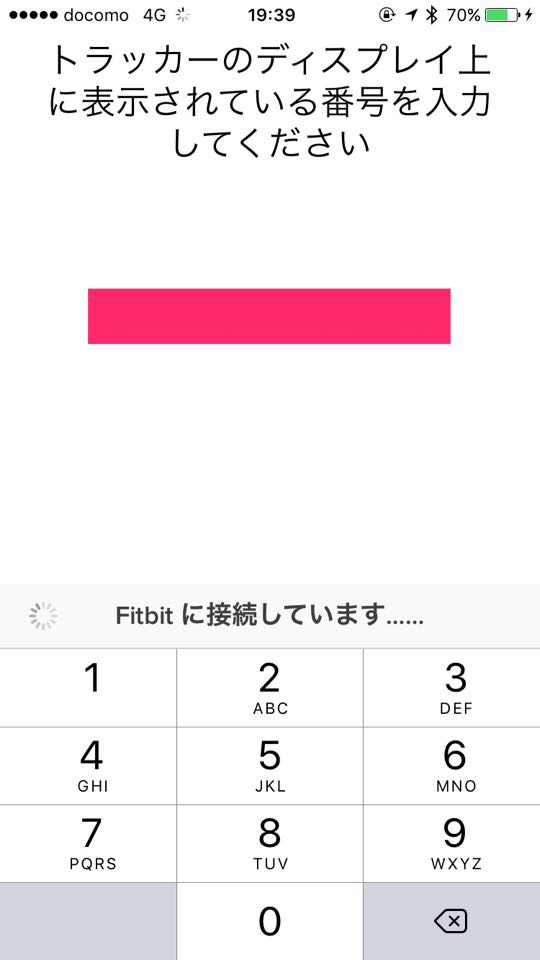
“トラッカーのディスプレイに表示されている番号を入力して下さい”
ピンクで隠していますが、実際は4桁の番号が表示されていますので、その番号を入力します。
この手順の間は、Fitbit Alta HRをモバイル機器の側に置いてください。
と促されます。
「Alta HRの更新」をタップします。
このアップデータは最大10分かかることがありますが、お待ちいただく間Fitbitアプリから離れてもかまいません!
しばしお待ちを…
Alta HRを最大活用していただくための、基本的な操作をご確認ください。
「次へ」をタップします。
Fitbit Alta HRをダブルタップして画面をオンにし、シングルタップしてスコアを順に表示します。通常のタッチスクリーンではないので、長押しでは動作しません。
「次へ」をタップします。
時計を見るように手首をご自身の方に向けることで、ディスプレイをオンにすることもできます。
「次へ」をタップします。
Alta HRを毎日着用して、各種統計を記録しましょう。毎日の記録は10,000歩に設定され、午前0時にリセットされます。
「次へ」をタップします。
就寝時に手首にトラッカーを着用すると、睡眠が自動で記録されます。サイレントアラームの設定は、Fitbitアプリを使用します。
「次へ」をタップします。
Alta HRは、テキストメッセージか着信通話を受け取ると、バズ音を発します。手首を自分の方に向けると、通知が表示されます。アプリの設定で、通知の設定が行えます。
「次へ」をタップします。
終日:バンドは、前後に動かせる程度の緩みを持たせて着用してください。
トレーニング時:手首の骨から指の幅2~3本分上の位置に、バンドが平らになるように固定します。
「次へ」をタップします。
バンドと手首を定期的に合成洗剤で洗ってください。
トラッカーが濡れたら、外して完全に乾かしてください。
時々はバンドを外してください。
肌の炎症に気づいたら、トラッカーを外してください。着用とお手入れのヒントをご覧ください。
「次へ」をタップします。
左手首・右手首
どちらかを選びます。
「次へ」をタップします。
垂直方向(数パターンあります)
水平方向(数パターンあります)
垂直方向、もしくは水平方向からお好きなパターンを選び「次へ」をタップします。
現在お使いのバンドを、Alta HRのアクセサリーバンドと交換できます。留め具を押し込み、バンドを上へスライドさせるだけです。
今回、サードパーティのバンドを購入しました。
僕は、旧型のAltaを使っているのですが、こちらにも装着可能でした。旧型、新型ともに使いまわしがきく、というわけですね。
「次へ」をタップします。

Alta HR入門ガイド
Alta HRの優れた機能をすべてご紹介します。
操作方法
睡眠&就寝リマインダー
サイレントアラーム(バイブ機能)
とあります。
さあ、運動を始めて着実にスコアを上げていきましょう。
はてさて、どの位スコアが上がるのでしょうか。
今から健康貯金はじめるぞ!
本当にスタイリッシュ。運動しようという気にさせます。